あなたはどんなデスクライトを使っていますか?
僕が使っているデスクライトはこちら!
 よっしー
よっしーZ-ライト『Z-10N』は一般的なデスクライトと比べるとハッキリ言って価格が高いです。
安いものであれば1,000円台でありますからね。
それでも僕自身、このデスクライトを買って大満足でした。
今回は、山田照明Z-ライト『Z-10N』の開封ショットや良いところ、設置手順をご紹介します。
山田照明 Z-ライト『Z-10N』開封レビュー
外箱はいたってシンプル。真ん中の「Z-LIGHT」のロゴがかっこいい!


中には本体・付属品が収納されているダンボールがキレイに組み立てられてます。
完全に立体パズルです。(笑)


中に入っているのは本体のほかに付属品が5点


- 取扱説明書
- クランプ
- ACアダプター
- L型レンチ
※クランプに収納されています。 - 上スプリング
カラーバリエーションは3色
Z-ライト『Z-10N』は次の3色から選ぶことができます。
- ブラック
- ホワイト
- シルバー
僕はシルバーを購入しました!
この中からなぜシルバーを選んだかと言うと、単純に消去法で。
- ブラック・・・ホコリが目立ちそう
- ホワイト・・・色あせしそう(だんだん黄色っぽくなりそう)
※あくまでも主観です。
で、残ったのがシルバーというわけなんです。



結果的にシルバーを選んで正解でした。
スタイリッシュでかっこいい!
Z-ライト『Z-10N』のおすすめポイント
僕が思うZ-ライト『Z-10N』の良い!っと思ったところは次の4点。
- クランプが秀逸で設置が超簡単
- ボタン1つで明るさの調整が可能
- 机の上が広く使えて作業が捗る
- アームの可動域がすごい
それでは1つずつ解説していきます!
クランプが秀逸で設置が超簡単
設置は超簡単!
下の写真のように机の端にクランプをはさんで、上部をクルクルと回すだけで取り付けることができるんです。


この”上部”がポイント!
机の下にもぐりこまず、立った状態で取り付けることができるんです。
詳しい組み立て&設置方法は後ほど、ご紹介します。
ボタン1つで明るさの調整が可能
シェードの上部についているボタンを長押しすることによって明るさを変えることができます。




2回カチカチッと押すと明るさが一気に100%に。
写真では分かりづらいかもしれませんが、まぶしいほど明るいんです。


ボタン1つの操作で次の機能があります。
| ボタン操作 | 機能説明 |
|---|---|
| 1回押し | 電源ON/OFFの切り替え |
| 長押し | 無段階調光(5%~100%) |
| 2回押し | 明るさ100% |



長押しで調整した明るさは、電源OFF/ONでも保持されます。
机の上が広く使えて作業が捗る
僕が今まで使っていたデスクライトはこんな感じのものでした。
上のタイプのデスクライトだと土台部分が広いため、机上の使えるスペースが若干せばまってしまうんですよね。
その点、Z-10Nだと机の端っこ(クランプ取付)部分だけなので、充分なスペースが確保できるんです。
PCデスクをもっと広く使いたい方はモニター台を使うことをオススメします!


アームの可動域がすごい
普通の据え置きタイプのデスクライトだと、ヘッドの調節幅は限られますよね。
下の画像の通り、アームの可動域がスゴい!
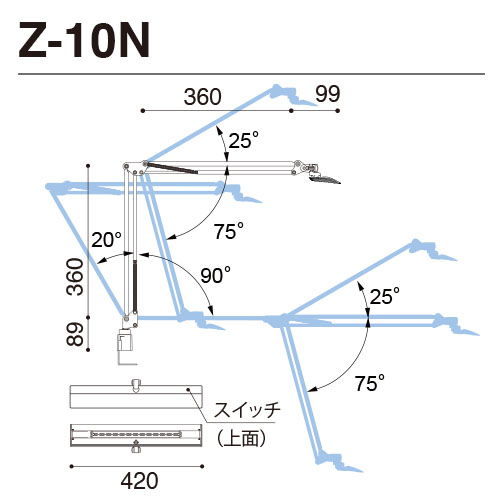
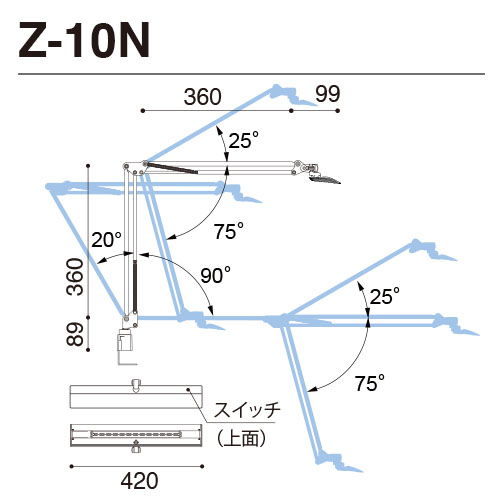
高い位置から光を当てたい時、机の上のものに近づけたい時はアームを動かすだけでOK!



光の当たり具合の調節が簡単!
『Z-10N』はアームを動かす際、持ち手がないのでシェードをつかんで動かすことになります。
シェードに持ち手がついたタイプはこちら!
設置場所によってはアーム可動域が制限されます。
僕の場合、壁面に取り付けたため、アームの可動域を最大限発揮できていません。
Z-ライト『Z-10N』の組み立て&設置手順
組み立て&設置は次の4ステップ!
- 上スプリングのセット
- クランプの取り付け
- Z-ライト本体の差し込み
- ACアダプターの差し込み
それでは1つずつ解説していきます!
まずは2本のバネをアームの関節部分に取り付けます。


このバネがめちゃめちゃ固いんです!!
何とかググーーッと引っ張って取り付けたのが下の写真。





全工程の中でこの作業が1番大変でした。
机の端にクランプを取り付けます。
クランプのはさむ部分はこんな感じになってます。


フェルト布が貼られているので、はさんだ机を傷めることはありません。
このような細かいところまで配慮されているのが嬉しいですね。
あとはクランプの上部をクルクルと回すだけ。


上の写真の通り、作業デスクにデスクマットを敷いているのですが、挟んだ状態でもグラつきはありません。
取り付けたクランプの穴にZ-ライト本体を差し込みます。


Z-ライト本体から出ているDCジャックピンをACアダプターピンに差し込みます。


最後はACアダプターをコンセントへ差し込むだけ。
シェードを動かすときスムーズに動かいない、または緩い場合は付属のL型レンチで調整します。


Z-ライト『Z-10N』レビューまとめ
- クランプが秀逸で設置が超簡単
- ボタン1つで明るさの調整が可能
- 机の上が広く使えて作業が捗る
- アームの可動域がすごい
山田照明Z-ライトの購入を検討なさっている方の参考になれば幸いです。
今回ご紹介した『Z-10N』の明るさはそのままで色の再現性がアップした後継機が出ているようですね。
その商品はこちら!
Amazonで買い物するとき、まさかクレジットカード払いやコンビニ払いをしていませんよね?



実はその支払い方法、かなり損をしているんです。
例えば、90,000円チャージすると、通常会員で1,800ポイント、プライム会員で2,250ポイントも還元されるんです。
Amazonプライム会員に登録することで、通常会員より0.5%も多くポイント還元!!



まずは、いつでも解約可能な30日間無料体験をしてみませんか?
下の記事でAmazonプライム会員の特典について解説していますので、ぜひご覧ください。
ポイントの有効期限は「10年」なので貯めておくとポイントのみで大きなお買い物もできます。
| 1回のチャージ金額 | 通常会員 | プライム会員 |
|---|---|---|
| 90,000円~ | 2.0% | 2.5% |
| 40,000円~89,999円 | 1.5% | 2.0% |
| 20,000円~39,999円 | 1.0% | 1.5% |
| 5,000円~19,999円 | 0.5% | 1.0% |
- 還元されたポイントの有効期限は10年
- 90,000円チャージするのが1番お得
- チャージは何度でも可能
\ ポイントでお得に買い物 /

















コメント